Quando si tratta di personalizzazione di Windows, cambiare lo sfondo del desktop è la prima e più importante cosa che la maggior parte di noi fa. In effetti, utilizzo l'app Tema dinamico per automaticamente imposta una nuova immagine Bing come sfondo su base giornaliera.
Spesso cerchiamo di impostare immagini di alta qualità come sfondi del desktop. Tuttavia, quando si imposta un'immagine JPEG come sfondo, Windows comprime automaticamente l'immagine e ne riduce la qualità. Per evitarlo e goderti lo sfondo del tuo desktop nella sua qualità originale, ecco come modificare o disabilitare la compressione dello sfondo in Windows 10.
Nota: anche se lo sto mostrando in Windows 10, gli stessi passaggi sono applicabili a Windows 7 e 8.
Perché Windows sta comprimendo lo sfondo?
Questa funzionalità di compressione dello sfondo è stata introdotta per la prima volta in Windows Vista. Quando imposti un'immagine JPEG come sfondo, Windows la comprime e la riduce all'85% della sua qualità originale. Comprimendo e riducendo la qualità dell'immagine, Windows è in grado di ridurre le dimensioni dell'immagine originale e di risparmiare memoria e spazio su disco durante il processo.
Modifica o disabilita la compressione dello sfondo
Per modificare o disabilitare la compressione dello sfondo in Windows, è necessario creare un nuovo valore di registro e configurarlo. Per iniziare, premi "Win + R", digita regedit e premere il pulsante Invio per aprire il registro di Windows. In alternativa, puoi anche cercarlo nel menu Start.
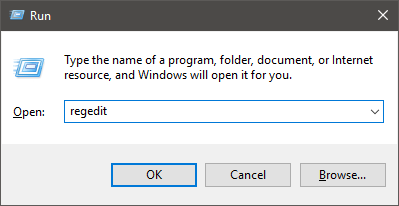
Dopo aver aperto il registro di Windows, vai al seguente percorso. Se stai utilizzando Windows 10 con Creators Update, copia semplicemente il percorso sottostante, incollalo nella barra degli indirizzi e verrai portato automaticamente nella posizione richiesta.
HKEY_CURRENT_USER\Pannello di controllo\Desktop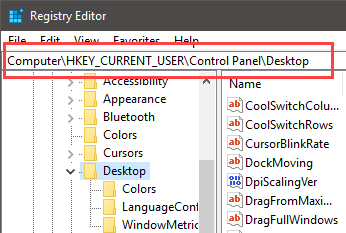
Fare clic con il pulsante destro del mouse sul pannello di destra e selezionare l'opzione "Nuovo" e quindi "Valore DWORD (32 bit)".
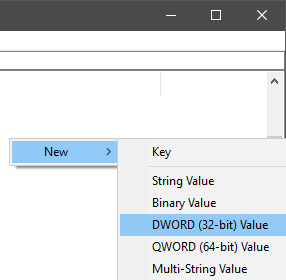
Denominare il nuovo valore DWORD come "JPEGImportQuality" e premere il pulsante Invio.
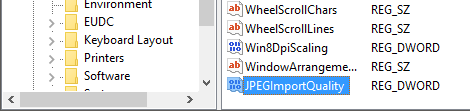
Dopo aver creato il valore, fai doppio clic su di esso per impostare la qualità dell'immagine. Come accennato in precedenza, Windows comprime lo sfondo JEPG all'85% della sua qualità originale. Se si desidera disabilitare la compressione dello sfondo, selezionare il pulsante di opzione "Decimale", immettere "100" nel campo dei dati del valore e fare clic sul pulsante "OK".

Se desideri impostare un'impostazione di qualità personalizzata, inserisci un valore compreso tra 0 e 100. Ad esempio, se si desidera che la qualità dell'immagine sia del 90%, immettere 90 nel campo dei dati del valore e fare clic sul pulsante OK.
Dopo aver apportato le modifiche, ecco come appare nell'editor del registro.

È sufficiente riavviare il sistema o disconnettersi e accedere per rendere effettive le modifiche. Da questo momento in poi, puoi goderti gli sfondi del desktop in tutto il loro splendore.
Se vuoi tornare indietro, fai semplicemente clic con il pulsante destro del mouse sul valore appena creato e seleziona l'opzione "Elimina".

Detto questo, se non vuoi fare confusione con l'editor del registro solo per disabilitare lo sfondo compressione, quindi usa semplicemente un'immagine PNG come sfondo e Windows non la comprimerà come il JPEG Immagine.
Commenta di seguito condividendo i tuoi pensieri ed esperienze sull'utilizzo del metodo sopra per modificare o disabilitare la compressione dello sfondo in Windows.
Divulgazione di affiliazione: Make Tech Easier può guadagnare commissioni sui prodotti acquistati tramite i nostri link, a supporto del lavoro che svolgiamo per i nostri lettori.